Tab鍵:3種Linux快捷鍵學會電腦Tab鍵是什麼
Tab鍵是較特別的電腦按鍵,能跳到下個定位點或者四個空格,是配合早期終端機系統所開發。本文從三種Linux快速鍵開始,帶你瞭解Tap鍵是什麼及相關用法。
一、Tab查找命令
首先介紹Tab鍵,它在 Linux終端機具有查找命令的功能。例如在windows Azure的Cloud Shell.輸入「to」,然後連按兩下tab鍵,會提示有4個命令是以to開頭的,而如果只輸入一個T,再連按兩下tab鍵,可以看到會提示一共有154個T開頭的命令,有點多,因此Linux會貼心詢問是否要顯示出來。

二、Ctrl+C快速取消
延續上個步驟,如果輸入「y」的話,想當然終端機會一個一個列出來154個T開頭的命令Z,顯然不切實際,這時候除了輸入「n」,可以直接用快速組合鍵「Ctrl+C」,其作用為Cancel取消,在此取消之後同時要執行第一個步驟所看到的「top」命令。

三、Top命令用法
如同截圖所示,Top可以查看目前Linux電腦的作業情形,類似於Windows的「Ctrl+Alt+Delete」的工作管理員命令。看完之後想退出這個檢視畫面,同樣是按「Ctrl+C」就會回到終端機。
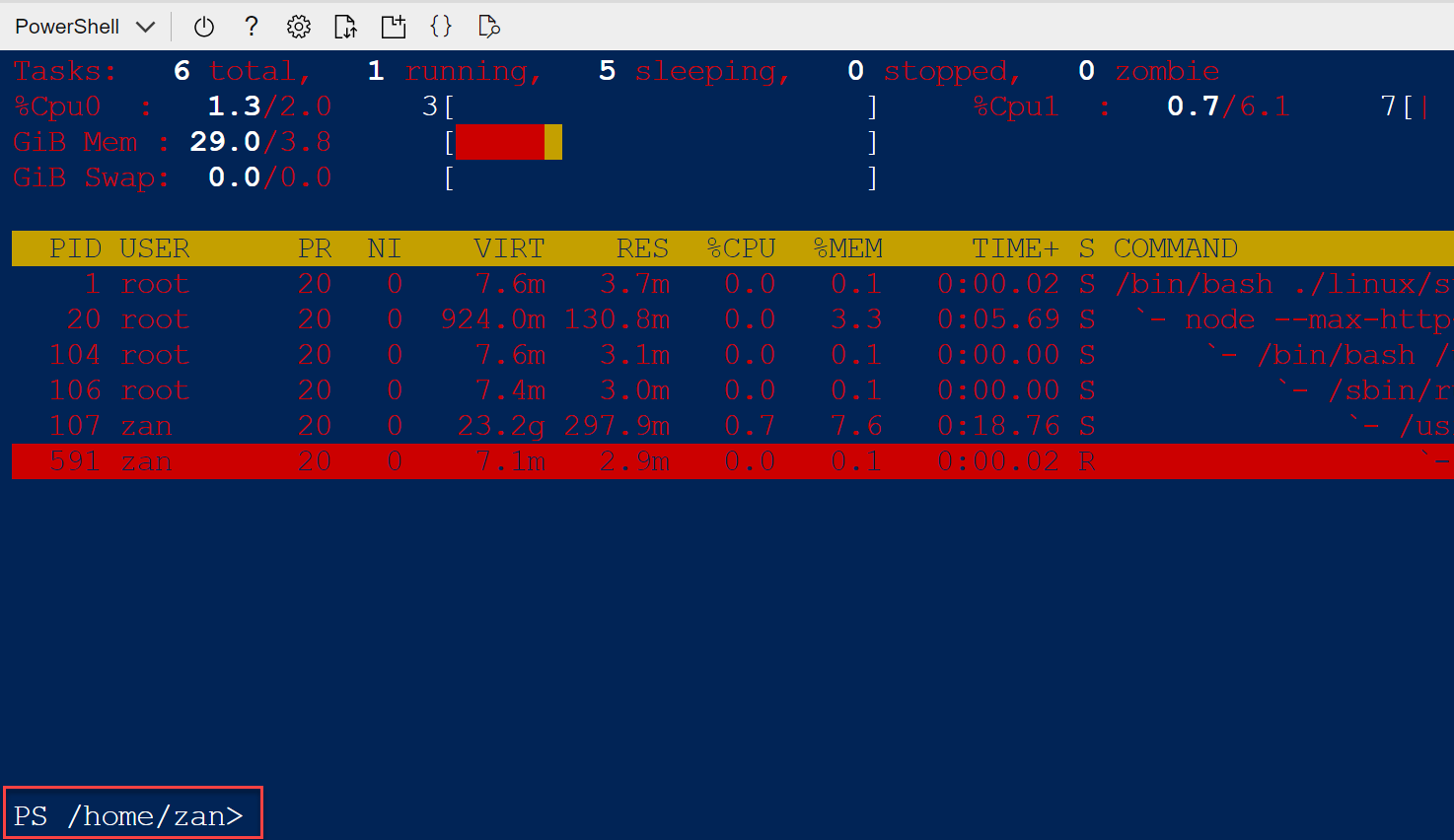
四、自動補全名稱
Tab鍵除了可以查找命令之外,還能自動填滿文件名稱。例如在目前的資料夾下面有Hello.c這個文件,只要輸入「ls He」,按下Tab鍵就會自動填補完整的文件名稱:「ls Hello.c」。因此當文件名稱很長的時候這個技巧很方便。另外這裡截圖有看到「^C」,這個符號是使用先前第二步驟學到的「Ctrl+C」取消組合鍵,主要是為了方便說明,表示一開始只有輸入「He」,第2行「Hello.c」是自動補全的。

五、子資料夾範例
為了進一步瞭解Tab鍵作用,使用先前贊贊小屋相關文章的範例已經建立好了「folder」資料夾,在它的下面還有一個「subfolder」子資料夾,另外在這個子資料夾下面又建立了三個子資料夾。
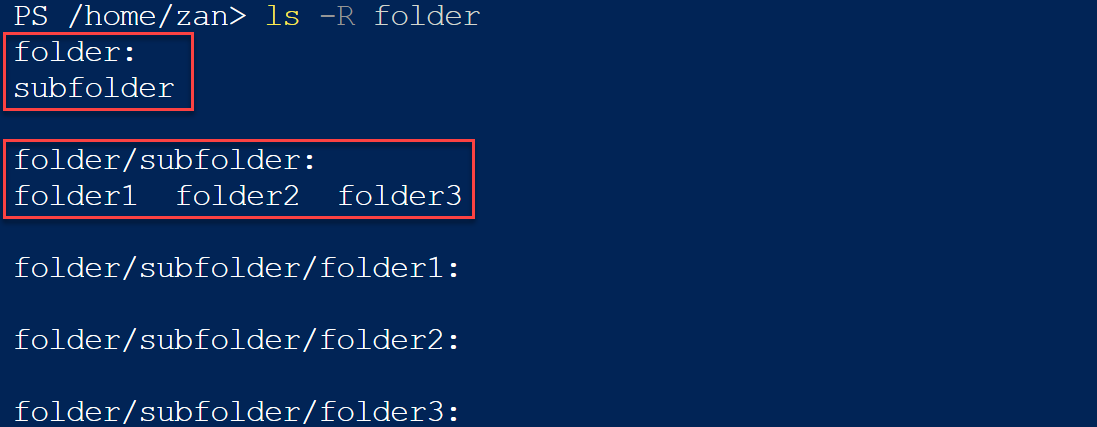
六、資料夾Tab鍵
接下來截圖使用和第四步驟同樣方式,利用「Ctrl+C」取消鍵表示如果先輸入「fo」再按Tab鍵,Linux會自動補全資料夾的路徑名稱,而且再按一次的話,它還會補全到子資料夾,得到了子資料夾之後,再給它按一次Tab鍵或者乾脆連按兩下Tab鍵,便會自動顯示在此資料夾下面的資料夾清單。

七、上下箭頭快速鍵
在Linux終端機執行多次命令之後,可以簡單使用上下箭頭快速查找先前輸入過的命令,讀者有使用過台大批踼踼BBS應該會很熟悉這項操作,因為在BBS同樣可以用上下箭頭去尋找先前所輸入過的文字內容。

八、Ctrl+R首字查找
最後補充一點,除了上下箭頭依序查找,按下「Ctrl+R」快速組合鍵之後,只要再輸入先前所輸入執行過的命令第一個字母,便會自動列出來先前相關的命令。

Linux快速鍵很重要
這篇文章主要介紹Tab鍵查找命令或者自動補全檔案及資料夾名稱,另外也補充了「Ctrl+C」取消和上下箭頭查找剛執行過的命令,最後還補充「Ctrl+R」首字母查找,這些種種小技巧在Windows系統圖形化操作可能比較沒有需要,但如果是像Linux以終端機模式為主的話,在某些時候是非常方便的快速鍵,熟悉之後無形之中可以大為增加操作效率。
學會計Excel、學VBA程式、學習AI工具,歡迎加入贊贊小屋社群。
贊贊小屋程式設計自學:
Linux教學、Apache教學、Azure是什麼、Python教學、HTML自學入門、PHP是什麼?、手機App製作教學、Synology NAS教學。

